semaver
New member
Windows, QWERTY'den daha fazla klavye düzeni sunar. Birkaç tıklamayla DVORAK ve AZERTY gibi yeni bir düzen ekleyebilir ve bu düzene geçebilirsiniz. Bunun nasıl yapılacağını burada size açıklayacağız.
Reklamcılık
Windows 11'de klavye düzeninizi nasıl değiştirirsiniz?
Windows 11'de tercih ettiğiniz dil için birden fazla klavye düzeni zaten yüklüdür. Bunları kolayca ekleyebilirsiniz.
Adım adım talimatlarımızı izleyin veya hızlı başlangıç kılavuzunu görüntüleyin.
1. adım:
Aç şunu Windows Ayarları klavye kısayolunu kullanma [Windows] + . Açılan pencerede kategoriye tıklayın “zaman ve dil“.
Hızlı kılavuz
(işba)
Reklamcılık
Windows 11'de klavye düzeninizi nasıl değiştirirsiniz?
Windows 11'de tercih ettiğiniz dil için birden fazla klavye düzeni zaten yüklüdür. Bunları kolayca ekleyebilirsiniz.
Adım adım talimatlarımızı izleyin veya hızlı başlangıç kılavuzunu görüntüleyin.
1. adım:
Aç şunu Windows Ayarları klavye kısayolunu kullanma [Windows] + . Açılan pencerede kategoriye tıklayın “zaman ve dil“.
Hızlı kılavuz
- Klavyenizdeki tuşuna aynı anda basın [Windows] + etrafında Ayarlar açmak için.
[*]İşte soldaki seç “zaman ve dil“ve sonra şuraya git”Dil ve bölge“.
[*]Daha sonra buna tıklayın Üç noktalı menü arkasında Dilklavye düzenini değiştirmek istediğiniz ve “Dil seçenekleri“.
[*]Aşağı kaydırın ve “Klavye ekle“. Şimdi yüklemek için istediğiniz düzeni seçin.
[*]Şimdi bu klavye düzenine geçmek için ekranınızın sağ alt kısmındaki simgesine tıklayın. Görev çubuğu üzerinde Dil kısaltmalarıÖrneğin “TR” Almanca için.
[*]Daha sonra istediğinizi seçin düzen dışında.
[*]Klavye düzenlerini şuraya giderek tekrar silebilirsiniz: Ayarlar tekrar Klavyeler Gezin ve buraya tıkladıktan sonra Üç noktalı menü “üzerindeki bir düzenin arkasındaKaldırmak” tıklamak.
(işba)